Преглед садржаја
Ваш брз одговор:
Да бисте опоравили свој Инстаграм налог без е-поште или броја телефона, прво отворите Инстаграм апликацију и кликните на – „Заборављена лозинка?“. На страници „Проблеми са пријављивањем“ унесите своје „Корисничко име“ и кликните на „Треба ли вам још помоћи?“.
Након тога, на следећој страници, унесите свој повезани број телефона или адресу е-поште и кликните на „Не могу да приступим овој е-пошти или телефону“.
Сада, на „Захтевај подршку ” пре свега унесите своју активну адресу е-поште, а затим изаберите одговарајуће опције за постављена питања у последњем питању, опишите проблем са којим се сусрећете док се пријављујете на свој налог и кликните на „Захтевај да пошаље“.
За неко време, добићете е-поруку од „Инстаграм подршке“. Где ће вам прво послати код и замолити да кликнете на слику на којој је написана шифра, ваше корисничко име и пуно име.
Након тога, добићете други мејл, где ћете добити везу за опоравак налога и ресетовање лозинке. Пратите упутства и урадите како они траже и ваш налог ће бити враћен.
Постоје неки кораци које можете предузети да бисте опоравили избрисана Инстаграм ћаскања.
Како да Опоравак Инстаграма без е-поште и броја телефона:
Постоје кораци које треба да пратите да бисте опоравили свој Инстаграм налог:
1. Само са корисничким именом
Да бисте опоравили свој Инстаграм налог:
🔴 Кораци доПратите:
Корак 1: Отворите апликацију Инстаграм и када заборавите своје акредитиве за пријаву, кликните на „Потражите помоћ за пријављивање“. опција.

Корак 2: Сада кликните на „Не можете да ресетујете лозинку?“ или директно идите у Инстаграм центар за помоћ у свом претраживачу.

Корак 3: На тој страници, у одељку за решавање проблема е-поштом, можете видети питање шта да радите ако заборавите ИД налога.

Корак 4: Кликните на њега, померите страницу надоле и за одговор на повратне информације о прегледу изаберите „Не“, а затим изаберите „Решење не ради ”.

Корак 5: Сада морате да запишете свој проблем Инстаграм техничком тиму, а они ће одговорити када буду спремни са својим радом.
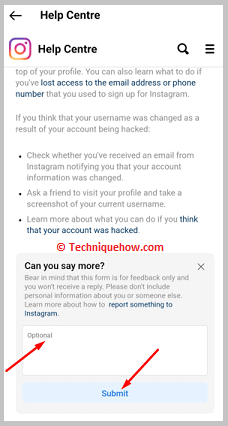
2. Из Инстаграм центра за помоћ
Ако детаљи нису доступни и немате приступ е-пошти или телефону, можете да вратите свој Инстаграм налог тако што ћете унети своју личну карту или селфи фотографију. Да бисте то урадили:
🔴 Кораци које треба пратити:
Корак 1: Отворите Инстаграм, кликните на „Потражите помоћ за пријављивање.“, кликните на „ Не можете да ресетујете лозинку?” затим кликните на „Покушај на други начин“ и изаберите „Мој налог је хакован“.



Корак 2: Питаће да ли имате своју фотографију на налогу; ако јесте, изаберите опцију Да, а ако не, морате да изаберете други начин.

Корак 3: Након што изаберете опцију, унесите своју адресу е-поште, скенирајте своје лице, снимите видеоселфи, и готови сте са своје стране.


4. корак: Они ће вам дати одговор у року од 1 радног дана путем достављене е-поште.


3. Коришћење опције Заборављена лозинка
Пратите следеће кораке:
Корак 1: Отворите Инстаграм апликацију &амп; Додирните „Заборављена лозинка?“
Прво отворите апликацију Инстаграм на мобилном уређају или рачунару.
Следеће, на страници „Пријава“ кликните на „Заборавили сте лозинку?“.
Пошто не можете да се пријавите на свој налог користећи своју лозинку, једини метод за опоравак налога је тражење помоћи од Инстаграм тима.
Да бисте то урадили, кликните на „Заборавили сте лозинку?“, која се налази одмах испод опције „Пријавите се преко Фејсбука“, на страници за пријаву.

Корак 2: Додирните „Треба вам још помоћи?“ &амп; Избегавајте верификацију е-поште
Сада, на „Проблеми са пријављивањем?“ на картици, приметили бисте празна места само за унос е-поште или бројева телефона.
Али, нема разлога за бригу. Овде ће вам „Корисничко име“ помоћи да идете даље у процедури опоравка.
Унесите своје корисничко име у задати празан простор и након тога кликните на „Треба вам још помоћи?“.
Буди опрезно. Након што унесете „Корисничко име“, морате да кликнете на „Треба ли вам још помоћи?“ не на „Даље“.
Опција ће вас одвести на картицу под насловом „Помозите нам да повратимо свој налог“ где ће од вас бити затражено да унесете своју повезану адресу е-поште или број телефона за слање безбедносногкода, да бисте опоравили свој налог.
На крају крајева, немате приступ својој повезаној адреси е-поште и броју телефона, морате избегавати верификацију е-поште и изабрати алтернативну опцију.


Корак 3: Додирните „Не могу да приступим овој е-пошти“ &амп; Затражите подршку
Испод дугмета 'Пошаљи сигурносни код' налази се алтернативна опција за верификацију е-поште, то јест, "Не могу да приступим овој е-пошти или броју телефона".
Шта сада што треба да урадите је да унесете имејл или број телефона, шта год да се сећате, и кликнете на „Не могу да приступим овој е-пошти или броју телефона“.
Са овим ћете доћи до „Захтевај подршку“ страница.
Овде морате да пружите одређене информације у вези са вашим налогом тиму за подршку.
Прво унесите адресу е-поште преко које вам Инстаграм тим за подршку може помоћи. Након тога, „Којем типу налога покушавате да приступите?“, изаберите „Лични налог са мојим сликама“ и за „Шта је разлог за овај захтев?“ изаберите „Не могу да се пријавим на имејл на свом рачун”.
Није све неопходно да изаберете ове опције, можете да изаберете било коју опцију која вам највише одговара за ваш проблем.

Корак 4: Опишите проблем &амп; Додирните 'Захтевај подршку'
Следеће, у одељку „Можете ли да поделите неке друге информације како бисте нам помогли да повратимо свој налог?“, описали сте проблем са којим се суочавате приликом пријављивања на свој налог.
Тамо опишите сва питања и активностиса којим се суочавате док се пријављујете. Такође им реците разлог зашто не можете да приступите вашој повезаној адреси е-поште или броју телефона.
Разрадите све јасно и на крају, кликните на дугме „Захтевај за слање“.

Корак 5: Добићете повратну пошту са Инстаграма
Након што пошаљете захтев, за неко време ћете добити е-пошту од Инстаграм тима за подршку.
Ову е-пошту ћете добити на имејл ИД који сте унели да бисмо вас контактирали на картици „Захтевај подршку“. Отворите е-пошту и проверите пријемно сандуче.
Када примите пошту, отворите је и пажљиво прочитајте сва упутства и уредите документе како се тражи.
Углавном, од вас ће бити затражено да кликнете на своју слику, држећи плакат. На плакату морате да напишете примљени „шид“, своје „Пуно име“ и „Корисничко име“ на Инстаграму, а затим у одговарајућим условима осветљења кликните на фотографију и пошаљете их.
Пошаљите фотографију у ЈПЕГ формату и сачекајте одговор.
Корак 6: Добићете другу везу за пријаву
Ако су ваша фотографија и поменуте информације тачне, добићете другу везу за пријаву на исту пошту ИД.
У овој поруци ћете добити везе за ресетовање лозинке и коначно опоравка налога.
Пажљиво прочитајте сва упутства и пратите приказане кораке.
Корак 7: Унесите корисничко име &амп; Пријавите се без лозинке
Отворите везукоји сте примили у е-поруци да ресетујете своју лозинку.
Даље, унесите своје „Корисничко име“ и пријавите се на свој налог.
Овај пут не морате да уносите лозинку, можете се пријавити без лозинке.
Након пријављивања, поставите нову лозинку и промените стари број телефона и адресу е-поште и додајте нову активну.
Алатке за опоравак Инстаграм налога:
Можете пробати следеће алатке за опоравак података:
Такође видети: Прегледач приватних профила на Твиттер-у – без праћења1. иСкисофт Рецоверит
⭐ Карактеристике иСкисофт Рецоверит:
Коришћењем ове алатке можете вратити изгубљене подаци у свим сценаријима изгубљених података једноставним корацима.
◘ Може брзо и ефикасно да поврати све избрисане датотеке, укључујући видео записе, документе, фотографије, е-пошту, итд.
◘ Можете опоравити изгубљене податке са форматираних чврстих дискова, СД картица итд. , а такође може да поврати податке са оштећених чврстих дискова и срушених система.
🔗 Линк: //тоолбок.искисофт.цом/дата-рецовери.хтмл
🔴 Кораци за коришћење:
Корак 1: Отворите Цхроме претраживач, идите на веб локацију за опоравак иСкисофт Рецоверит Инстаграм и кликните на опцију „Испробајте бесплатно“.

Корак 2: Сада унесите своју Гмаил адресу у поље за претрагу, а пошто је то алатка за радну површину, морате да је инсталирате на рачунар/лаптоп.
Корак 3: На адреси е-поште ће вам дати везу за преузимање и процес; преузмите апликацију и изаберите локацију датотеке на којој сте изгубилиИнстаграм подаци, као што су фотографије и видео снимци, се чувају.

4. корак: Почните да скенирате локацију, прегледате поправљене податке и кликните на „Поправи“ да бисте је вратили.

2. Алатка за опоравак лозинке
⭐ Карактеристике лозинке – алатка за опоравак:
◘ То је једноставан алат и корисник- пријатељски интерфејс који свако може лако да разуме и користи.
◘ Ова алатка ће помоћи корисницима да поврате лозинке, податке итд.
Такође видети: Како послати снимак свима одједном – алат🔗 Линк: //плаи.гоогле.цом/сторе/аппс/детаилс?ид =дстоо.пв.рецовери
🔴 Кораци за коришћење:
Корак 1: Отворите своју Плаи продавницу, потражите лозинку – алатка за опоравак апликацију и инсталирајте је.

Корак 2: Покрените апликацију, кликните на „ПОЧНИМО!“ опцију, а затим унесите оно што желите да опоравите.

Корак 3: Затим изаберите „Нови захтев за опоравак“, изаберите „Настави“ и попуните образац тако што ћете тражећи лозинку за Инстаграм.


Корак 4: Након тога, они ће вам послати поруку и резултат поштом када заврше свој посао.

Да ли је могуће опоравити Инстаграм налог без телефона или е-поште?
Да, могуће је повратити Инстаграм налог без броја телефона и е-поште, али само у неколико случајева, као што су:
1. Ако је ваша слика профила ажурирана на вашем Инстаграму
Слика се ажурира као слика профила и тада можете лако да вратите свој налог. Заово, морате да пружите доказ идентитета фотографије Инстаграм тиму за подршку и они ће вам помоћи да повратите налог.
2. Ако имате доказ да поседујете налог предузећа или бренда
Ако имате било какав доказ идентитета да следећи налог предузећа или бренда припада вама, онда пружањем доказа Инстаграм тим за подршку, можете одмах да опоравите свој налог.
Укратко, ако сте додали своју слику на слику профила, онда доказ за идентификацију са сликом може да поврати ваш налог. Исто је и са пословним налогом, морате да пружите доказ да бисте повратили пословни или бренд налог.
